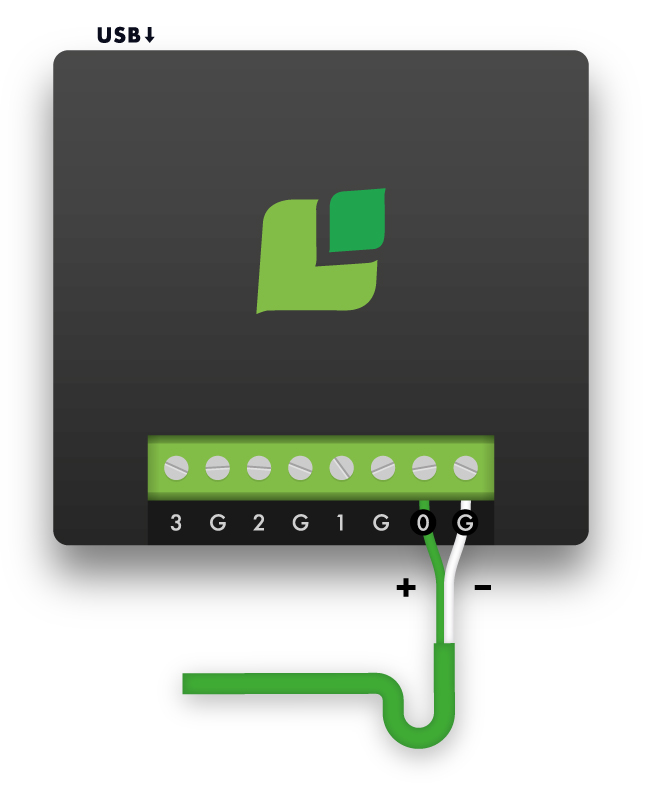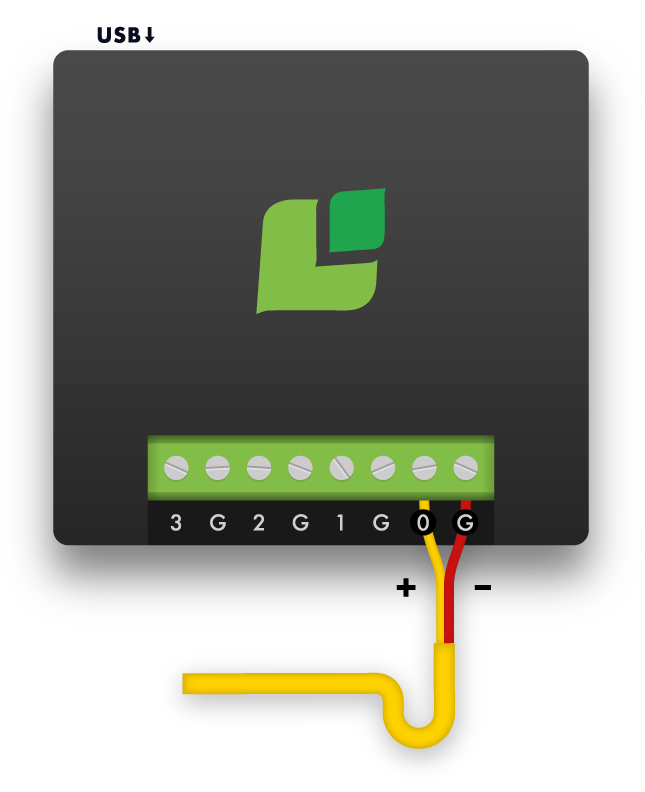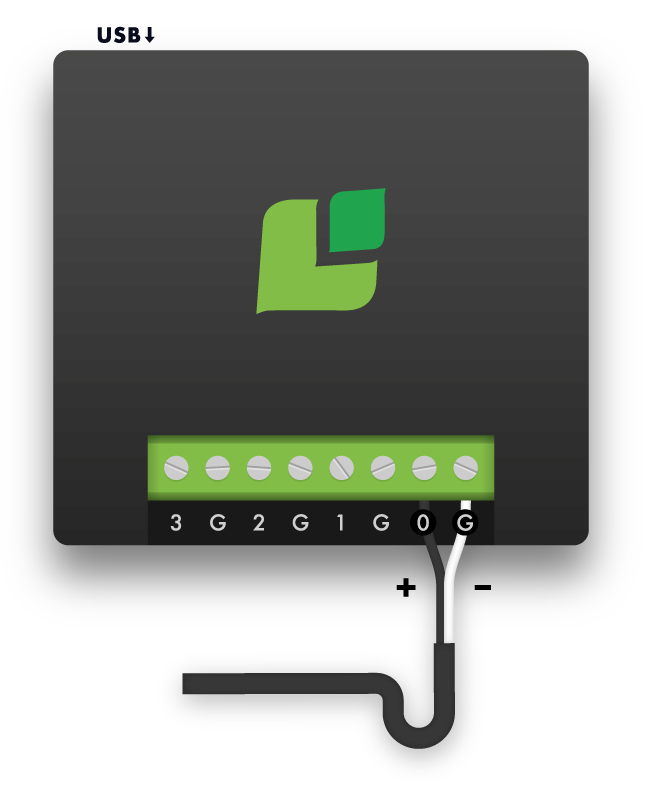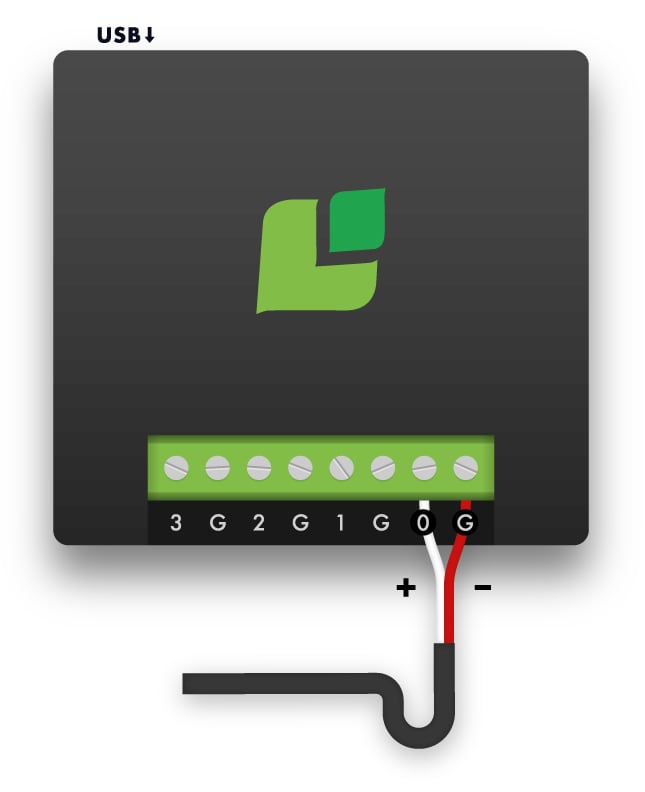Este manual explica como conectar o seu torrador ao Cropster Connector fazendo uma emenda elétrica com os termopares tipo J/K/T/E.
- Termos de uso
- Especificações
- Instalação de Hardware
- Configuração do Roasting Intelligence (RI)
- Solução de problemas
Termos de uso
Leia este guia de instalação e configuração com atenção, pois o manuseio incorreto pode causar danos permanentes ao aparelho.
A Cropster explicitamente desaconselha o processo de conexão de hardware descrito neste manual para torradores equipados com perfil assistido por software e sistema de controle da máquina. O nosso pessoal de suporte se dispõe a recomendar diferentes opções de conexão para estes torradores.
Ao instalar um Cropster Connector ou uma sonda de temperatura em qualquer computador, ou ao instalar o software Roasting Intelligence (RI), o usuário concorda em isentar a Cropster de qualquer responsabilidade, assumindo todo e qualquer risco inerente ao uso do software e/ou acessório. Nessas circustâncias, aplicam-se os termos de serviço da Cropster.
Especificações
Requisitos
- Termopares digitais não aterrados tipo K, J, T ou E
Saiba como identificar o tipo de termopar.
- Cropster Connector (=Phidget 1048)
- Cabo prolongador

Instalação do hardware
Retire o cabo USB do Cropster Connector e desligue o torrador durante a instalação do hardware.
Instalação do cabo prolongador
ATENÇÃO: As instruções a seguir se aplicam apenas aos modelos em que é possível prender e desprender os termopares sem romper os conectores ou outras peças.
- Acompanhe o cabo da sonda de uma ponta a outra, até onde se situam os dois fios que terminam na placa de controle ou na parte traseira do visor de temperatura do torrador.
- Desconecte os fios da sonda de temperatura de seus respectivos locais. Memorize a posição original deles.
Dica: Tire uma foto antes de desconectar os fios, para se lembrar da posição inicial.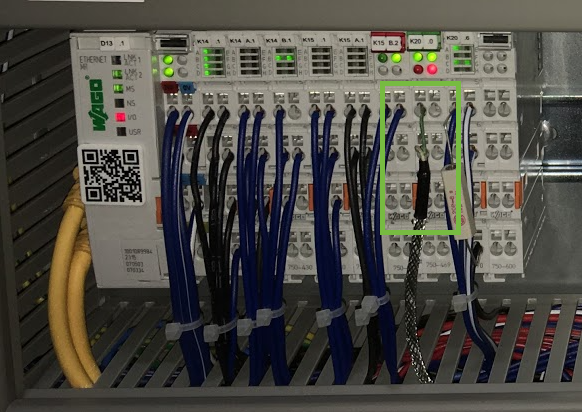
Sondas tipo K padrão EURO (neste exemplo, os fios terminam na placa de controle). A outra possibilidade é que terminem no visor de temperatura do seu torrador. Os fios da sonda de temperatura (e os fios de emenda) diferem na aparência, dependendo do padrão utilizado pelo seu torrador. - Pegue o cabo prolongador que vem junto com o Cropster Connector.
- Junte as pontas do fio da sonda com o cabo prolongador da mesma cor, girando e apertando .
 Neste exemplo, as sondas e fios são tipo K padrão EURO.
Neste exemplo, as sondas e fios são tipo K padrão EURO. - Coloque os fios entrelaçados de volta na posição original (no leitor) dos fios da sonda de temperatura.
Instalação do Cropster Connector
- Localize a extremidade livre do cabo prolongador.
- Conecte os dois fios a qualquer porta do Cropster Connector (ex. 0/G, 1/G, 2/G, 3/G) com a chave de fenda fornecida, conforme exemplificado abaixo.
- Conecte o Cropster Connector pelo cabo USB que veio junto e prossiga com a Instalação do Roasting Intelligence.
| Padrão EURO | Padrão EUA |
|
Tipo K
|
Tipo K
|
Tipo J
|
Tipo J
|
A instalação provavelmente ficará parecida com o desenho a seguir.
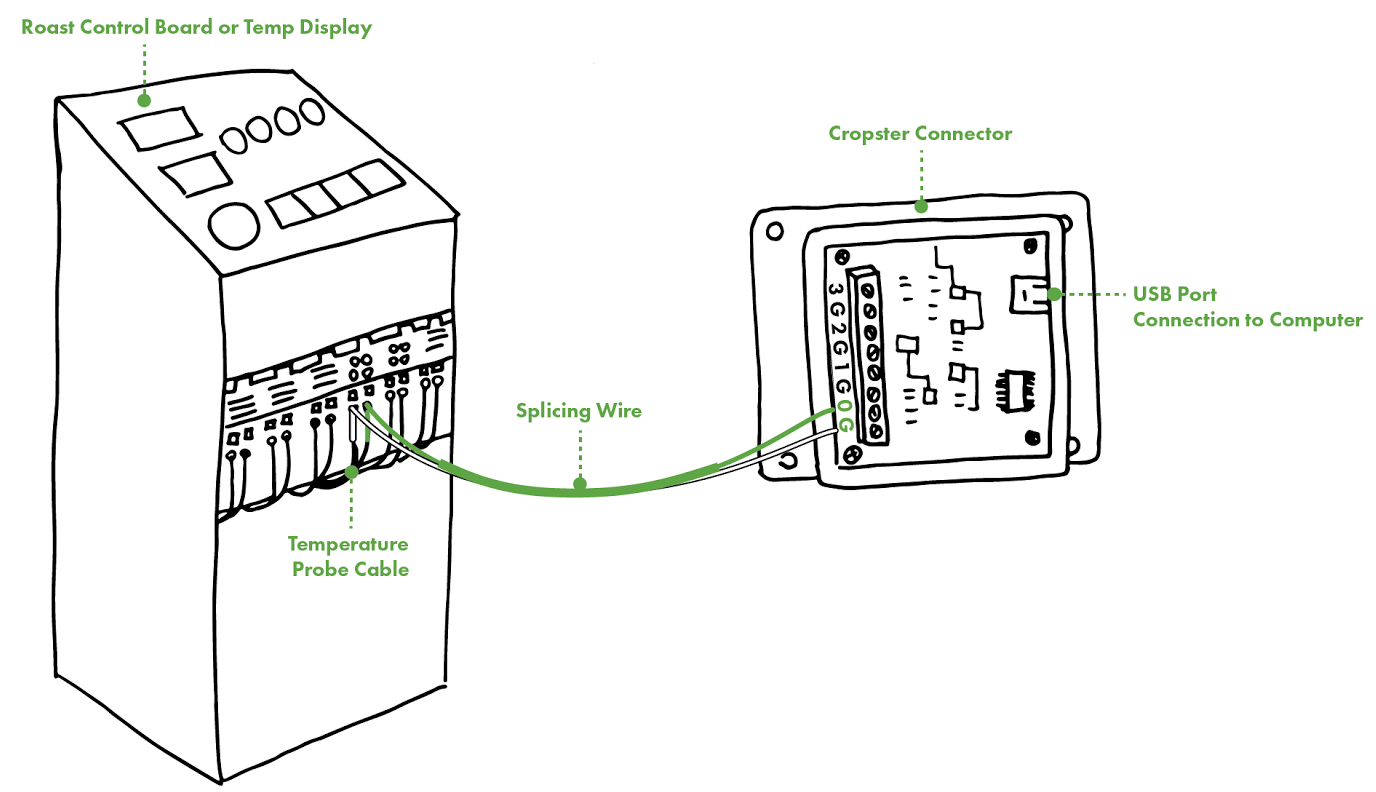
Não encoste ou coloque o Cropster Connector em superfície quente.
Configuração do Roasting Intelligence (RI)
Como instalar o software Roasting Intelligence (RI)
- Faça o download do Roasting Intelligence em https://download.cropster.com/
- O instalador do programa mostrará todas as etapas de instalação.
- Baixe o driver do Phidget.
- Abra o RI clicando duas vezes no ícone da Cropster na área de trabalho.
- Insira seu usuário e senha.
O usuário é o seu endereço de e-mail para o qual enviamos o convite e a senha é a que você cadastrou ao aceitar o nosso convite. - Selecione a opção Lembrar credenciais caso queira executar o RI offline.
- Clique no botão Login .
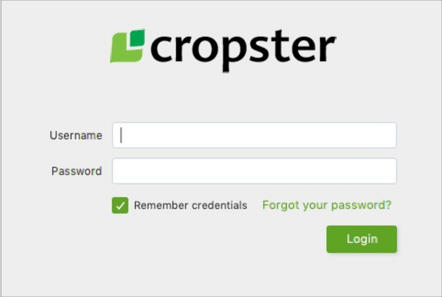
Como estabelecer a conexão com o torrador
- Acesse a aba Conta > Preferências > Máquina .
- Na lista suspensa, selecione o Torrador que deseja conectar.
- Na lista suspensa, selecione o Sensor de temperatura (Termopares do tipo K/J/E/T sem terra) para todas as grandezas mensuráveis conectadas ao Cropster Connector.
- Selecione o Canal.
O canal diz respeito à porta do Cropster Connector. Se os cabos da sonda estiverem conectados à porta 1/G, selecione 1 no canal. - Selecione o Tipo de termopar.
Confira como identificar o tipo de sonda.
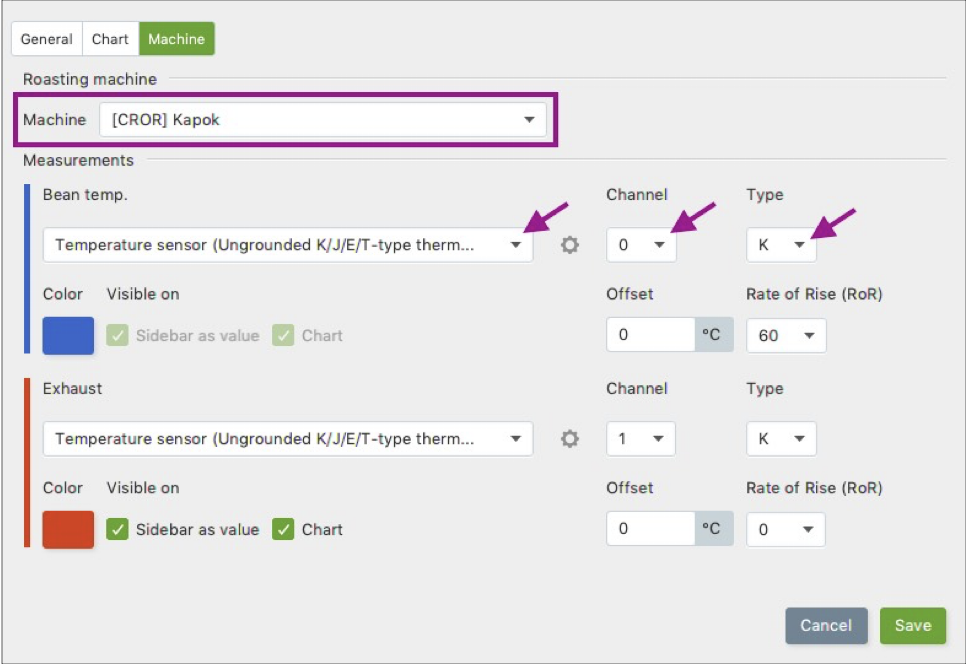
- Clique em Salvar para aplicar as alterações. O RI precisa ser reinicializado para aplicar as configurações.
Se a instalação for bem-sucedida, as temperaturas aparecerão à direita da tela, logo após a reinicialização.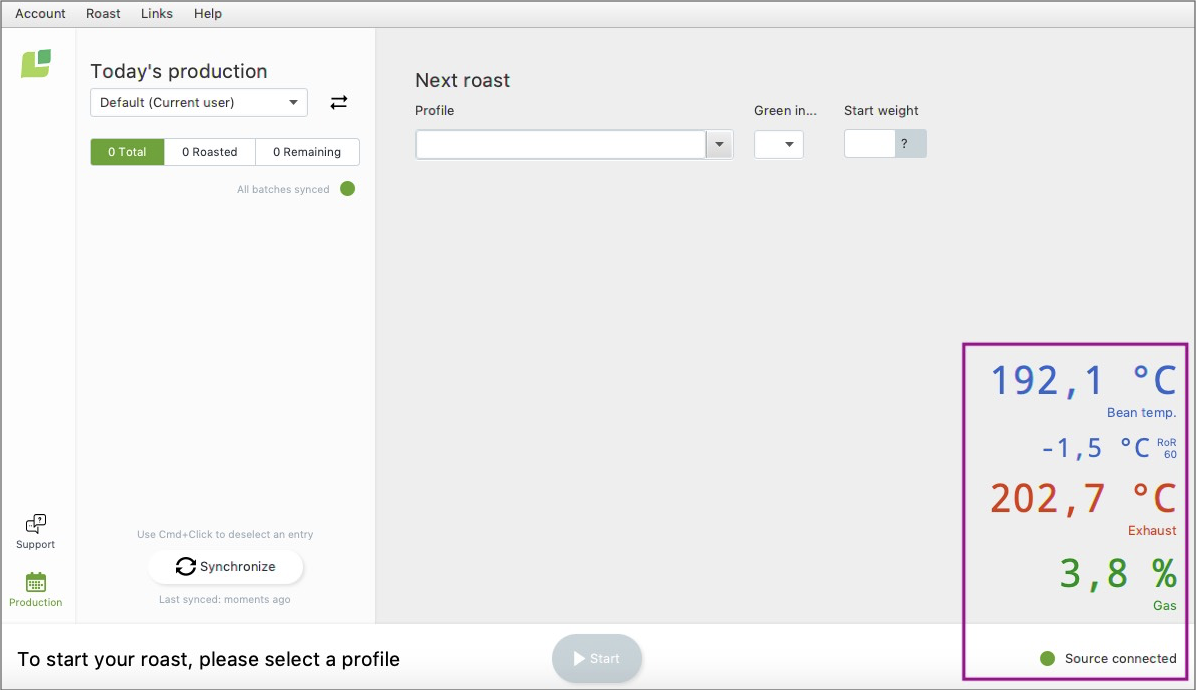
Customize suas preferências de usuário no RI.
Solução de problemas
Se o RI indicar Nenhuma fonte conectada e/ou se não aparecer nenhuma grandeza mensurável, verifique o seguinte:
- O Cropster Connector está de fato ligado ao computador?
- O driver do Phidget está instalado?
- Exclusivo para Mac: o driver do Phidget está habilitado nas configurações de Segurança & Privacidade do Mac?
Se o Roasting Intelligence exibir leituras de temperatura negativa, você terá que inverter os fios na placa de “G” para “0” (ou 1, 2, 3) e vice-versa.
 Para mais assistência, abra um tíquete de suporte clicando no botão Suporte no canto inferior esquerdo do app. Um representante da Cropster entrará em contato com você.
Para mais assistência, abra um tíquete de suporte clicando no botão Suporte no canto inferior esquerdo do app. Um representante da Cropster entrará em contato com você.
Parabéns! Você instalou corretamente o Roasting Intelligence da Cropster!
Confira o nosso Vídeo Introdutório e aproveite para monitorar as suas primeiras torras!
Acesse outros manuais e vídeos em help.cropster.com